2-vi 使用技巧笔记_20170311
- 格式:docx
- 大小:98.81 KB
- 文档页数:1
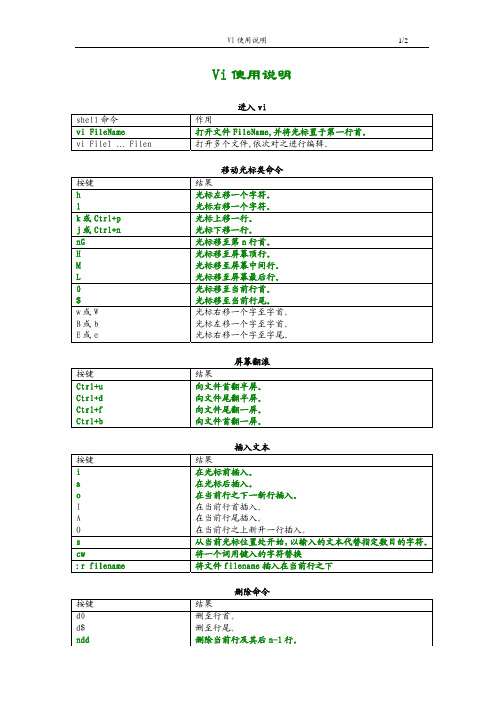
Vi使用说明进入vishell命令 作用vi FileName 打开文件FileName,并将光标置于第一行首。
vi File1 … Filen 打开多个文件,依次对之进行编辑。
移动光标类命令按键 结果h 光标左移一个字符。
l 光标右移一个字符。
k或Ctrl+p 光标上移一行。
j或Ctrl+n 光标下移一行。
nG 光标移至第n行首。
H 光标移至屏幕顶行。
M 光标移至屏幕中间行。
L 光标移至屏幕最后行。
0 光标移至当前行首。
$ 光标移至当前行尾。
w或W 光标右移一个字至字首。
B或b 光标左移一个字至字首。
E或e 光标右移一个字至字尾。
屏幕翻滚按键 结果Ctrl+u 向文件首翻半屏。
Ctrl+d 向文件尾翻半屏。
Ctrl+f 向文件尾翻一屏。
Ctrl+b 向文件首翻一屏。
插入文本按键 结果i 在光标前插入。
a 在光标后插入。
o 在当前行之下一新行插入。
I 在当前行首插入。
A 在当前行尾插入。
O 在当前行之上新开一行插入。
s 从当前光标位置处开始,以输入的文本代替指定数目的字符。
cw 将一个词用键入的字符替换:r filename 将文件filename插入在当前行之下删除命令按键 结果d0 删至行首。
d$ 删至行尾。
ndd 删除当前行及其后n-1行。
x或X 删除一个字符。
Ctrl+u 删除输入方式下所输入的文本。
搜索及替换命令命令 结果/Pattern 从光标处开始向文件尾搜索Pattern。
?Pattern 从光标处开始向文件首搜索Pattern。
n 在同一方向重复上次的搜索命令。
N 在反方向重复上次的搜索命令。
:n1,n2 s/P1/P2/g 将第n1至n2行中所有P1均用P2替换。
:g/P1/s//P2/g 将文件中所有P1均用P2替换。
:%s/str1/str2/g 将文件中的所有str1用str2来替换:%s/Ctrl_VM//g (将^M去掉)特殊字符字符 作用. 在命令模式下,重复上次的命令。
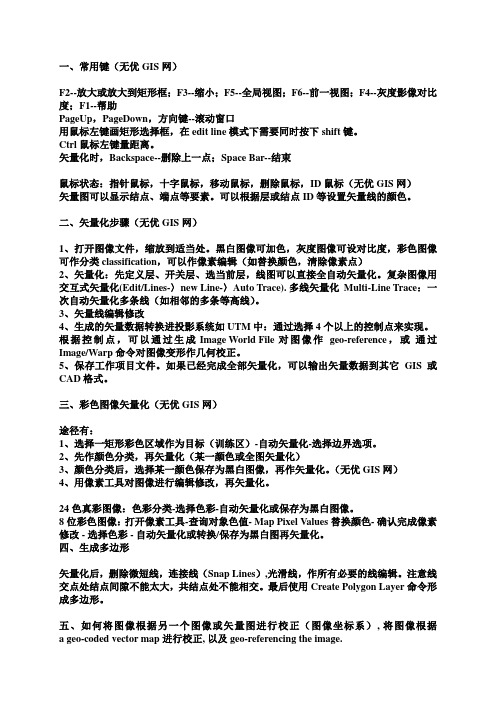
一、常用键(无优GIS网)F2--放大或放大到矩形框;F3--缩小;F5--全局视图;F6--前一视图;F4--灰度影像对比度;F1--帮助PageUp,PageDown,方向键--滚动窗口用鼠标左键画矩形选择框,在edit line模式下需要同时按下shift键。
Ctrl鼠标左键量距离。
矢量化时,Backspace--删除上一点;Space Bar--结束鼠标状态:指针鼠标,十字鼠标,移动鼠标,删除鼠标,ID鼠标(无优GIS网)矢量图可以显示结点、端点等要素。
可以根据层或结点ID等设置矢量线的颜色。
二、矢量化步骤(无优GIS网)1、打开图像文件,缩放到适当处。
黑白图像可加色,灰度图像可设对比度,彩色图像可作分类classification,可以作像素编辑(如替换颜色,清除像素点)2、矢量化:先定义层、开关层、选当前层,线图可以直接全自动矢量化。
复杂图像用交互式矢量化(Edit/Lines-〉new Line-〉Auto Trace). 多线矢量化Multi-Line Trace:一次自动矢量化多条线(如相邻的多条等高线)。
3、矢量线编辑修改4、生成的矢量数据转换进投影系统如UTM中:通过选择4个以上的控制点来实现。
根据控制点,可以通过生成 Image W orld File 对图像作geo-reference,或通过Image/W arp命令对图像变形作几何校正。
5、保存工作项目文件。
如果已经完成全部矢量化,可以输出矢量数据到其它GIS或CAD格式。
三、彩色图像矢量化(无优GIS网)途径有:1、选择一矩形彩色区域作为目标(训练区)-自动矢量化-选择边界选项。
2、先作颜色分类,再矢量化(某一颜色或全图矢量化)3、颜色分类后,选择某一颜色保存为黑白图像,再作矢量化。
(无优GIS网)4、用像素工具对图像进行编辑修改,再矢量化。
24色真彩图像:色彩分类-选择色彩-自动矢量化或保存为黑白图像。
8位彩色图像:打开像素工具-查询对象色值- Map Pixel Values替换颜色- 确认完成像素修改 - 选择色彩 - 自动矢量化或转换/保存为黑白图再矢量化。

Vi各种快捷方式1、可直接输入的命令ctrl+v:进入列模式编辑;shift+g:跳至文档末尾;v:列模式(移动光标,全选);u:撤销;Ctrl+r:恢复刚才撤销的动作;Ctrl+w+w:切换到下一个窗口(多窗口操作);2、以冒号“:”开头的命令:set nu:显示行号:set nonu:取消行号显示:%s/字符串1/字符串2/g:全局替换,字符串2替换字符串1注:#也可以作为分隔符:%!sort -u:删除重复行:set noh:取消高亮显示3、以斜杠“/”开头的命令/输入字符:查找内容。
4、行缩进在命令格式下,按住shift并连续点击两次>,不进入插入模式即可实现行缩进行操作1、删除行刪除沒有內容的空行:g/^$/d刪除包含有空格組成的空行:g/^\s*$/d以空格或tab開頭到結尾的空行:g/^[ |\t]*$/d:%s/r//g 删除DOS方式的回车^M:%s= *$== 删除行尾空白:%s/^(.*)n1/1$/ 删除重复行:%s/^.{-}pdf/new.pdf/ 只是删除第一个pdf:%s/<!--_.{-}-->//又是删除多行注释(咦?为什么要说「又」呢?):g/s*^$/d 删除所有空行:这个好用有没有人用过还有其他的方法吗?:g!/^dd/d 删除不含字符串'dd'的行:v/^dd/d 同上(译释:v == g!,就是不匹配!):g/str1/,/str2/d 删除所有第一个含str1到第一个含str2之间的行:v/./.,/./-1join 压缩空行:g/^$/,/./-j 压缩空行ndw 或ndW 删除光标处开始及其后的n-1 个字符。
d0 删至行首。
d$ 删至行尾。
ndd 删除当前行及其后n-1 行。
x 或X 删除一个字符。
Ctrl+u 删除输入方式下所输入的文本。
^R 恢复u的操作J 把下一行合并到当前行尾V 选择一行^V 按下^V后即可进行矩形的选择了aw 选择单词iw 内部单词(无空格)as 选择句子is 选择句子(无空格)ap 选择段落ip 选择段落(无空格)D 删除到行尾x,y 删除与复制包含高亮区dl 删除当前字符(与x命令功能相同)d0 删除到某一行的开始位置d^ 删除到某一行的第一个字符位置(不包括空格或TAB字符)dw 删除到某个单词的结尾位置d3w 删除到第三个单词的结尾位置db 删除到某个单词的开始位置dW 删除到某个以空格作为分隔符的单词的结尾位置dB 删除到某个以空格作为分隔符的单词的开始位置d7B 删除到前面7个以空格作为分隔符的单词的开始位置d)删除到某个语句的结尾位置d4)删除到第四个语句的结尾位置d(删除到某个语句的开始位置d)删除到某个段落的结尾位置d{ 删除到某个段落的开始位置d7{ 删除到当前段落起始位置之前的第7个段落位置dd 删除当前行d/text 删除从文本中出现“text”中所指定字样的位置,一直向前直到下一个该字样所出现的位置(但不包括该字样)之间的内容dfc 删除从文本中出现字符“c”的位置,一直向前直到下一个该字符所出现的位置(包括该字符)之间的内容dtc 删除当前行直到下一个字符“c”所出现位置之间的内容D 删除到某一行的结尾d$ 删除到某一行的结尾5dd 删除从当前行所开始的5行内容dL 删除直到屏幕上最后一行的内容dH 删除直到屏幕上第一行的内容dG 删除直到工作缓存区结尾的内容d1G 删除直到工作缓存区开始的内容vi 列操作1、对列插入:1 定位光标位置2 ctrl+v进入visual-block模式(选定光标所在行对应的列)3 j移动光标选择列编辑行(按shift+g移动到文件底部)4 输入大写I5 输入输入要插入的文本6 esc7 保存完成eg:文件内容如下:123455678967755hghgh......45975现在需在第一列插入#,将光标定在第一行第一列处,ctrl+v选定第一列,输入命令I,之后按shift+g,光标跳至最后一行的第一列,此时选定了整个文件的第一列,输入要插入的字符#,此时,字符#只会显示在第一行第一列的位置上,按ESC退出,则其余行的第一列的#将显示出来。

简述vi的使用方法
vi是一个在Linux系统下的标准编辑器。
虽然命令繁多复杂,但熟练掌握后发现其功能和效率是其他图形界面编辑器无法比拟的。
以下是Vi的基本使用方法:
1.启动Vi:在终端输入命令vi,后面接着输入想要创建或编辑的文件名,即可进入Vi编辑器。
2.进入命令模式(command mode):控制屏幕光标的移动,字符、字或行的删除,移动复制某区段及进入Insert mode 下,或者到 last line mode。
3.切换到插入模式(Insert mode):在命令模式下按一下字母“i”即可进入插入模式,这时就可以开始输入文字了。
4.保存文件:在命令模式下输入:wq即可!
此外,Vi的命令繁多,建议查阅相关书籍或咨询专业人士。

实验02使⽤vi编辑器实验⼆使⽤vi(Visual interface)编辑器⼀、实验⽬的学习使⽤vi编辑器建⽴、编辑、显⽰以及加⼯处理⽂本⽂件。
⼆、实验内容1.进⼊和退出vi。
2.利⽤⽂本插⼊⽅式建⽴⼀个⽂件。
3.在新建的⽂本⽂件上移动光标。
4.对⽂本⽂件执⾏删除、复原、修改、替换操作。
三、实验步骤1.进⼊和退出vi<1> 进⼊vi在系统提⽰符($)下输⼊命令vi和想要编辑(建⽴)的⽂件名(如example),便可进⼊vi。
<2> 退出vi在命令⽅式下可有⼏种⽅法退出vi编辑器::wq 把编辑缓冲区的内容写到你编辑的⽂件中,退出编辑器,回到shell下。
:ZZ 仅当作过修改时才将缓冲区内容写到⽂件上。
:x 与:ZZ 相同。
:q! 强⾏退出vi。
感叹号(!)告诉vi,⽆条件退出,丢弃缓冲区内容。
这样,先前对该⽂件所做的修改或输⼊都被抛弃。
2.新建⽂件<1> 在UNIX提⽰符$之后,输⼊命令:vi myfile,然后按〈Enter〉键。
<2> 输⼊插⼊命令i(屏幕上看不到字符i)。
<3> 然后,输⼊以下⽂本⾏:To the only woman tht I,For mang year you have been my wife<4> 发现这两⾏有错,进⾏改正:按〈Esc〉键,从插⼊⽅式回到命令⽅式。
按光标上移键,使光标移到第⼀⾏。
按光标左移键,使光标移到“tht”的第⼆个“t”处。
输⼊i(这是插⼊命令),然后输⼊a。
该⾏变成如下形式:To the only woman that I,按光标右移键,使光标移到“I”上。
我们想在“I”之后输⼊⼀个空格和单词“love”。
为此,输⼊附加命令“a”。
结果屏幕显⽰为:To the only woman that a I,这是怎么回事⼉?......原来是:我们先前使⽤了插⼊命令i,⾄今并未⽤〈Esc〉键返回命令⽅式。

vi操作方法一、概述vi是一种常用的文本编辑器,它在Unix和Linux系统中广泛使用。
通过vi,用户可以打开、编辑和保存文本文件。
本文将介绍vi的操作方法,帮助读者快速掌握vi编辑器的基本使用。
二、打开文本文件1. 打开终端:在终端中输入vi命令,后接文件名,按回车键。
2. 创建新文件:在终端中输入vi命令,后接新文件名,按回车键。
三、vi编辑模式1. 命令模式:打开文件后的默认模式,可以执行一些命令,如保存文件、退出编辑器等。
- 保存文件:按下Esc键,然后输入":w",按回车键。
- 退出编辑器:按下Esc键,然后输入":q",按回车键。
- 保存并退出:按下Esc键,然后输入":wq",按回车键。
- 强制退出:按下Esc键,然后输入":q!",按回车键。
2. 插入模式:在命令模式下,按下"i"键进入插入模式,可以编辑文本。
- 插入文本:在光标所在位置输入文本。
- 插入行:按下"o"键,在光标所在行下方插入新行。
- 插入行首:按下"I"键,在光标所在行的行首插入文本。
3. 可视模式:在命令模式下,按下"v"键进入可视模式,可以选择文本进行复制、剪切、粘贴等操作。
- 选择文本:移动光标选中文本。
- 复制文本:按下"y"键,复制选中的文本。
- 剪切文本:按下"x"键,剪切选中的文本。
- 粘贴文本:按下"p"键,将复制或剪切的文本粘贴到光标所在位置。
四、vi移动光标1. 基本移动:使用方向键或h(左)、j(下)、k(上)、l(右)进行光标的上下左右移动。
2. 行首行尾:按下"0"键,将光标移动到当前行的行首;按下"$"键,将光标移动到当前行的行尾。
vi编辑器的使用关键词:VI,vi编辑器,1、关于文本编辑器文本编辑器有很多,比如图形模式的gedit、kwrite、OpenOffice ... ... ,文本模式下的编辑器有vi、vim(vi的增强版本)和nano ... ... vi和vim是我们在Linux中最常用的编辑器。
我们有必要介绍一下vi(vim)最简单的用法,以让Linux入门级用户在最短的时间内学会使用它。
nano工具和DOS操作系统下的edit操作相似,使用简单,我们不作介绍了,如果您有兴趣,不妨尝试一下;2、vi 编辑器为什么要学会简单应用vi?vi或vim是Linux最基本的文本编辑工具,vi或vim虽然没有图形界面编辑器那样点鼠标的简单操作,但vi编辑器在系统管理、服务器管理中,永远不是图形界面的编辑器能比的。
当您没有安装X-windows桌面环境或桌面环境崩溃时,我们仍需要字符模式下的编辑器vi;vi或vim 编辑器在创建和编辑简单文档最高效的工具;3、vi 编辑器的使用方法3.1 如何调用vi ;[root@localhost ~]# vi filename3.2 vi 的三种命令模式Command(命令)模式,用于输入命令;Insert(插入)模式,用于插入文本;Visual(可视)模式,用于视化的的高亮并选定正文;3.3 文件的保存和退出Command 模式是vi或vim的默认模式,如果我们处于其它命令模式时,要通过ESC键切换过来。
当我们按ESC键后,接着再输入:号时,vi会在屏幕的最下方等待我们输入命令;:w 保存;:w filename 另存为filename;:wq! 保存退出;:wq! filename 注:以filename为文件名保存后退出;:q! 不保存退出;:x 应该是保存并退出,功能和:wq!相同3.4 光标移动当我们按ESC进入Command模式后,我们可以用下面的一些键位来移动光标;j 向下移动一行;k 向上移动一行;h 向左移动一个字符;l 向右移动一个字符;ctrlb 向上移动一屏;ctrlf 向下移动一屏;向上箭头向上移动;向下箭头向下移动;向左箭头向左移动;向右箭头向右移动;我们编辑一个文件时,对于 j、k、l和h键,还能在这些动作命令的前面加上数字,比如 3j,表示向下移动3行。
Vi编辑器的基本使用方法1.vi的基本概念基本上vi可以分为三种状态,分别是命令模式command mode、插入模式Insert mode和底行模式last line mode,各模式的功能区分如下:1.1.命令行模式command mode控制屏幕光标的移动,字符、字或行的删除,移动复制某区段及进入Insert mode下,或者到 last line mode.1.2.插入模式Insert mode只有在Insert mode下,才可以做文字输入,按「ESC」键可回到命令行模式.1.3.底行模式last line mode将文件保存或退出vi,也可以设置编辑环境,如寻找字符串、列出行号……等.不过一般我们在使用时把vi简化成两个模式,就是将底行模式last line mode 也算入命令行模式command mode.2.vi的基本操作2.1.进入vi在系统提示符号输入vi及文件名称后,就进入vi全屏幕编辑画面:$ vi myfile不过有一点要特别注意,就是您进入vi之后,是处于「命令行模式command mode」,您要切换到「插入模式Insert mode」才能够输入文字.初次使用vi 的人都会想先用上下左右键移动光标,结果电脑一直哔哔叫,把自己气个半死,所以进入vi后,先不要乱动,转换到「插入模式Insert mode」再说吧2.2.切换至插入模式Insert mode编辑文件在「命令行模式command mode」下按一下字母「i」就可以进入「插入模式Insert mode」,这时候你就可以开始输入文字了.2.3.Insert 的切换您目前处于「插入模式Insert mode」,您就只能一直输入文字,如果您发现输错了字想用光标键往回移动,将该字删除,就要先按一下「ESC」键转到「命令行模式command mode」再删除文字.2.4.退出vi及保存文件在「命令行模式command mode」下,按一下「:」冒号键进入「Last line mode」,例如:: w filename 输入「w filename」将文章以指定的文件名filename保存: wq 输入「wq」,存盘并退出vi : q 输入q, 不存盘强制退出vi3.命令行模式command mode功能键3.1.插入模式按「i」切换进入插入模式「insert mode」,按“i”进入插入模式后是从光标当前位置开始输入文件;按「a」进入插入模式后,是从目前光标所在位置的下一个位置开始输入文字;按「o」进入插入模式后,是插入新的一行,从行首开始输入文字.3.2.从插入模式切换为命令行模式按「ESC」键.3.3.移动光标vi可以直接用键盘上的光标来上下左右移动,但正规的vi是用小写英文字母「h」、「j」、「k」、「l」,分别控制光标左、下、上、右移一格.按「ctrl」+「b」:屏幕往“后”移动一页.按「ctrl」+「f」:屏幕往“前”移动一页.按「ctrl」+「u」:屏幕往“后”移动半页.按「ctrl」+「d」:屏幕往“前”移动半页.按数字「0」:移到文章的开头.按「G」:移动到文章的最后.按「$」:移动到光标所在行的“行尾”.按「^」:移动到光标所在行的“行首”按「w」:光标跳到下个字的开头按「e」:光标跳到下个字的字尾按「b」:光标回到上个字的开头按「l」:光标移到该行的第个位置,如:5l,56l.3.4.删除文字「x」:每按一次,删除光标所在位置的“后面”一个字符.「x」:例如,「6x」表示删除光标所在位置的“后面”6个字符.「X」:大写的X,每按一次,删除光标所在位置的“前面”一个字符.「X」:例如,「20X」表示删除光标所在位置的“前面”20个字符.「dd」:删除光标所在行.「dd」:从光标所在行开始删除行3.5.复制「yw」:将光标所在之处到字尾的字符复制到缓冲区中.「yw」:复制个字到缓冲区「yy」:复制光标所在行到缓冲区.「yy」:例如,「6yy」表示拷贝从光标所在的该行“往下数”6行文字.「p」:将缓冲区内的字符贴到光标所在位置.注意:所有与“y”有关的复制命令都必须与“p”配合才能完成复制与粘贴功能.3.6.替换「r」:替换光标所在处的字符.「R」:替换光标所到之处的字符,直到按下「ESC」键为止.3.7.回复上一次操作「u」:如果您误执行一个命令,可以马上按下「u」,回到上一个操作.按多次“u”可以执行多次回复.3.8.更改「cw」:更改光标所在处的字到字尾处「cw」:例如,「c3w」表示更改3个字3.9.跳至指定的行「ctrl」+「g」列出光标所在行的行号.「G」:例如,「15G」,表示移动光标至文章的第15行行首.st line mode下命令简介在使用「last line mode」之前,请记住先按「ESC」键确定您已经处于「command mode」下后,再按「:」冒号即可进入「last line mode」.4.1.列出行号「set nu」:输入「set nu」后,会在文件中的每一行前面列出行号.B 跳到文件中的某一行「」:「」号表示一个数字,在冒号后输入一个数字,再按回车键就会跳到该行了,如输入数字15,再回车,就会跳到文章的第15行.4.2.查找字符「/关键字」:先按「/」键,再输入您想寻找的字符,如果第一次找的关键字不是您想要的,可以一直按「n」会往后寻找到您要的关键字为止.「关键字」:先按「」键,再输入您想寻找的字符,如果第一次找的关键字不是您想要的,可以一直按「n」会往前寻找到您要的关键字为止.4.3.保存文件「w」:在冒号输入字母「w」就可以将文件保存起来.4.4.离开vi「q」:按「q」就是退出,如果无法离开vi,可以在「q」后跟一个「」强制离开vi.「qw」:一般建议离开时,搭配「w」一起使用,这样在退出的时候还可以保存文件.5.vi命令列表5.1.下表列出命令模式下的一些键的功能:5.1.1.h:左移光标一个字符5.1.2.l:右移光标一个字符5.1.3.k:光标上移一行5.1.4.j:光标下移一行5.1.5.^ :光标移动至行首5.1.6.0 :数字“0”,光标移至文章的开头5.1.7.G :光标移至文章的最后5.1.8.$ :光标移动至行尾5.1.9.Ctrl+f:向前翻屏5.1.10.Ctrl+b:向后翻屏5.1.11.Ctrl+d:向前翻半屏5.1.12.Ctrl+u:向后翻半屏5.1.13.i:在光标位置前插入字符5.1.14.a :在光标所在位置的后一个字符开始增加5.1.15.o:插入新的一行,从行首开始输入5.1.16.ESC :从输入状态退至命令状态5.1.17.x:删除光标后面的字符5.1.18.x:删除光标后的个字符5.1.19.X:大写X,删除光标前面的字符5.1.20.X:删除光标前面的个字符5.1.21.dd:删除光标所在的行5.1.22.dd:删除从光标所在行数的行5.1.23.yw:复制光标所在位置的一个字5.1.24.yw:复制光标所在位置的个字5.1.25.yy:复制光标所在位置的一行5.1.26.yy:复制从光标所在行数的行5.1.27.p:粘贴5.1.28.u:取消操作5.1.29.cw:更改光标所在位置的一个字5.1.30.cw:更改光标所在位置的个字5.2.下表列出行命令模式下的一些指令:5.2.1.w filename :储存正在编辑的文件为filename5.2.2.wq filename :储存正在编辑的文件为filename,并退出vi5.2.3.q :放弃所有修改,退出vi5.2.4.set nu :显示行号5.2.5./或:查找,在/后输入要查找的内容5.2.6.n :与/或一起使用,如果查找的内容不是想要找的关键字,按n或向后与/联用或向前与联用继续查找,直到找到为止.6.Vi set6.1.set autoindent在插入模式下,对每行按与上行同样的标准进行缩进,与shiftwidth选项结合使用6.2.set list6.3.把制表符显示为^I ,用$标示行尾使用list分辨尾部的字符是tab还是空格6.4.set number6.5.显示行号6.6.set readonly文件只读,除非使用可写6.7.set shiftwidth反向制表符中的空格数目6.8.set showmatch在vi中输入,}时,光标会暂时的回到相匹配的,{ 如果没有相匹配的就发出错误信息的铃声,编程时很有用6.9.set tabstop指定tab缩进的字符数目6.10.set wrapscan授索在文件的两端绕回7.有几点注意要提醒一下:7.1.用vi打开文件后,是处于「命令行模式command mode」,您要切换到「插入模式Insert mode」才能够输入文字.切换方法:在「命令行模式command mode」下按一下字母「i」就可以进入「插入模式Insert mode」,这时候你就可以开始输入文字了.7.2.编辑好后,需从插入模式切换为命令行模式才能对文件进行保存,切换方法:按「ESC」键.7.3.保存并退出文件:在命令模式下输入:wq即可7.4.set 设置可以在命令行输入,也可以写在$HOME下的.exrc 如果是vi或者.vimrc如果是vim中。
vi的基本使用方法本文介绍了vi (vim)的基本使用方法,但对于普通用户来说基本上够了!i/vim的区别简单点来说,它们都是多模式编辑器,不同的是vim 是vi的升级版本,它不仅兼容vi的所有指令,而且还有一些新的特性在里面。
例如语法加亮,可视化操作不仅可以在终端运行,也可以运行于x window、mac os、windows。
vi编辑器是所有Unix及Linux系统下标准的编辑器,它的强大不逊色于任何最新的文本编辑器,这里只是简单地介绍一下它的用法和一小部分指令。
由于对Unix及Linux系统的任何版本,vi编辑器是完全相同的,因此您可以在其他任何介绍vi的地方进一步了解它。
Vi也是Linux中最基本的文本编辑器,学会它后,您将在Linux的世界里畅行无阻。
[简单地,可以使用上下左右方向箭头和delete,backspace键来进行位置移动和删除,不管是命令模式还是插入模式]1、vi的基本概念基本上vi可以分为三种状态,分别是命令模式(command mode)、插入模式(Insert mode)和底行模式(last line mode),各模式的功能区分如下:1)命令行模式command mode)控制屏幕光标的移动,字符、字或行的删除,移动复制某区段及进入Insert mode下,或者到last line mode。
2)插入模式(Insert mode)只有在Insert mode下,才可以做文字输入,按「ESC」键可回到命令行模式。
3)底行模式(last line mode)将文件保存或退出vi,也可以设置编辑环境,如寻找字符串、列出行号……等。
不过一般我们在使用时把vi简化成两个模式,就是将底行模式(last line mode)也算入命令行模式command mode)。
2、vi的基本操作a)进入vi在系统提示符号输入vi及文件名称后,就进入vi全屏幕编辑画面:$ vi myfile。
vi 使用技巧笔记
-1-
1)、如何调节 vi编辑器字体的大小?
2)在vi编辑时,有时需要打开另外一个文件,命令是:
:new filename
此刻,出现了上下两个窗口,切换这两个窗口的方法是:ctrl+w,w(先按ctrl+w,
再按键w);
例如在多文件编程时,切换不同的窗口很实用。
采用vsp命令同时查看多个窗口时,可以用于切换不同窗口。
3)vi 中的撤销操作
'u' : 撤销上一个编辑操作
'ctrl + r' : 恢复,即回退前一个命令
'U' : 行撤销,撤销所有在前一个编辑行上的操作
使用u 和 CTRL+R 命令可以恢复到任何编辑过的状态。
4)切换编程窗口
Alt + TAB键
5)在当前目录生成新的Vi窗口
Ctrl + shift +n
如果是在根目录下生成一个窗口:
Ctrl + alt +t
6)、隐藏和折叠代码。
7)、切换输入法
Ibus-setup 弹出输入法切换窗口
Ctrl + space 切换输入法